Möchten Sie Ihr Spielerlebnis mit einem eleganten Waffenshop-Menü verbessern? Das auf NativeUI Reloaded und ox_lib basierende Waffenshop-Menü bietet eine benutzerfreundliche und optisch ansprechende Oberfläche, mit der Sie mühelos auf alle Ihre Waffen zugreifen können. Hier finden Sie alles, was Sie wissen müssen, um diesen Mod zum Laufen zu bringen!
Was Sie wissen müssen
Diese Waffe Shop Das Menü erfordert einige Abhängigkeiten, bevor Sie loslegen können. Sie benötigen:
- ESX
- NativeUI neu geladen
- ox_lib
Stellen Sie sicher, dass Sie diese installiert haben, um sicherzustellen, dass das Menü ordnungsgemäß funktioniert.
Einbauanleitung
Das Einrichten des Waffenshop-Menüs ist ganz einfach. Befolgen Sie diese einfachen Schritte:
-
Die Mod herunterladen
Besuchen Sie GitHub, um den Mod herunterzuladen. Sie finden ihn hier: CentralSuck/primeWeaponshop. -
Extrahieren der Dateien
Nach dem Download extrahieren Sie die Dateien aus dem heruntergeladenen ZIP-Ordner. -
Platzieren Sie Dateien auf Ihrem Server
Verschieben Sie die extrahierten Dateien in den Ressourcenordner Ihres Servers. Normalerweise finden Sie diesen Ordner im Verzeichnis Ihres Servers unterRessourcen. -
Aktualisieren Sie Ihre Serverkonfiguration
Öffnen Sie Ihre Serverkonfigurationsdatei (normalerweise benanntserver.cfg) und füge die Zeile hinzu:PrimeWeaponshop startenDadurch wird sichergestellt, dass das Waffenladen-Menü beim Start Ihres Servers geladen wird.
-
Starten Sie Ihren Server neu
Starten Sie Ihren Server neu, nachdem Sie Ihre Änderungen gespeichert haben. Dadurch wird der neue Mod für Ihre Verwendung initialisiert. - Zugriff auf das Menü
Sobald Ihr Server läuft, sollten Sie im Spiel auf das Waffenshop-Menü zugreifen können. Viel Spaß beim Navigieren durch Ihre neuen Waffenoptionen!
Visuelle Attraktivität
Dieses Menü ist nicht nur funktional, sondern auch optisch ansprechend gestaltet. Dank einfacher Navigation und beeindruckender Grafik verbessert es Ihr Spielerlebnis.
Fazit
Mit dem auf NativeUI Reloaded und ox_lib basierenden Waffenshop-Menü können Sie Ihr Gameplay auf das nächste Level heben. Egal, ob Sie ein erfahrener Spieler oder ein Neuling sind, dieser Mod macht den Zugriff auf Waffen einfacher und unterhaltsamer. Laden Sie ihn noch heute herunter und überzeugen Sie sich selbst vom Unterschied!

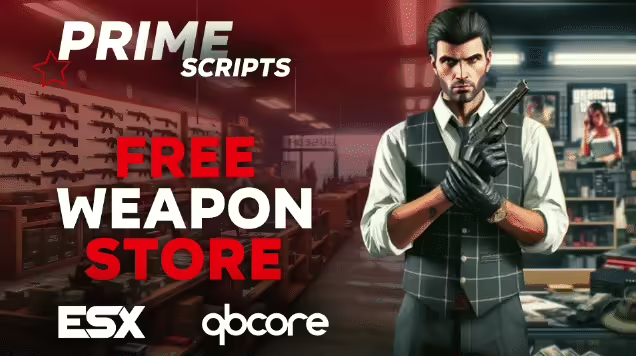

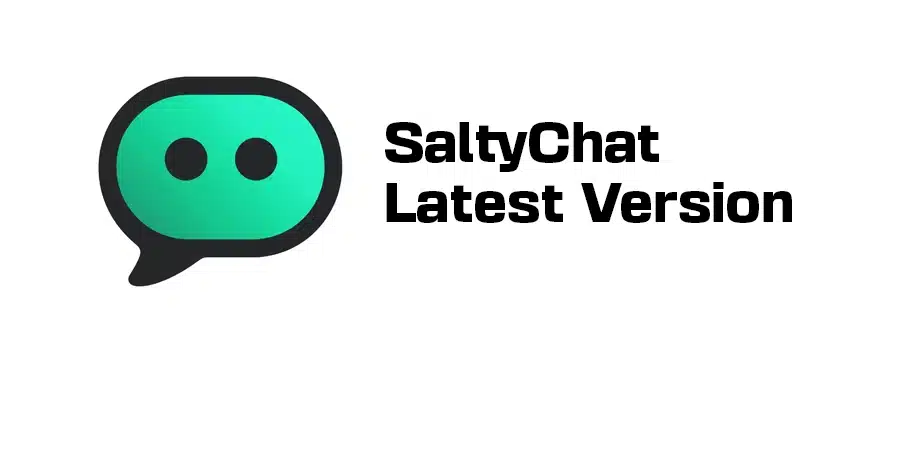
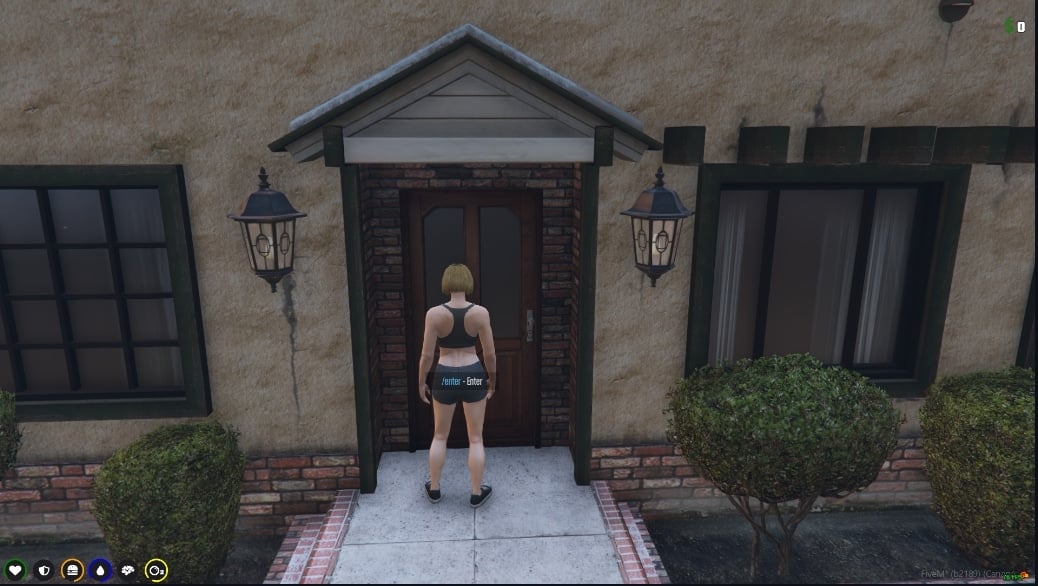
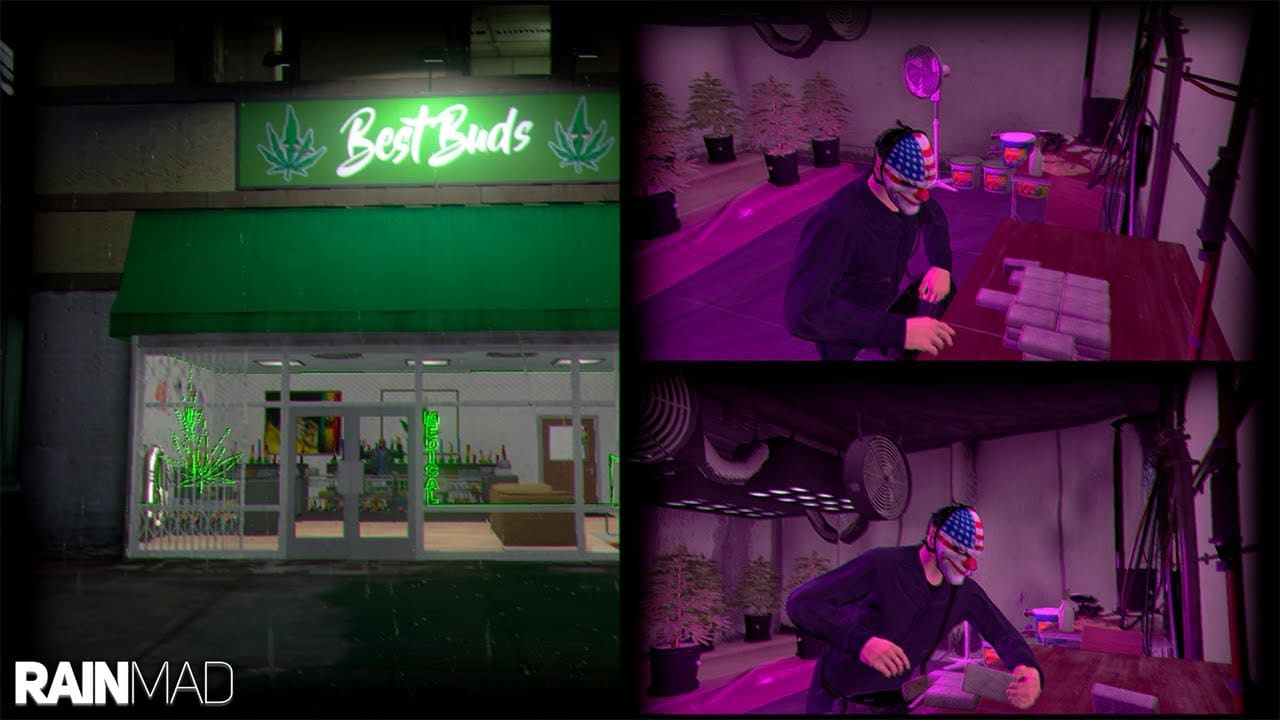
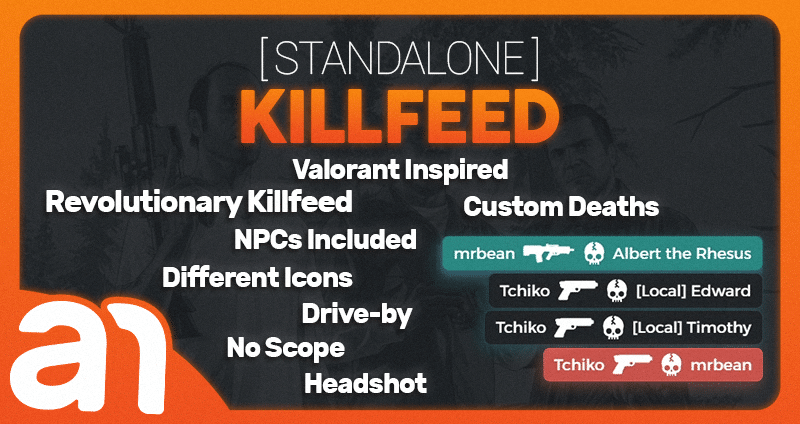
Bonjour, Kommentar zu l'install ?
hallo tanguy,
So installieren Sie einen FiveM-Mod
Die Mod herunterladen
Suchen Sie den gewünschten Mod auf einer vertrauenswürdigen Website wie den FiveM-Foren oder Ihrer bevorzugten Modding-Site.
Laden Sie den Mod als ZIP-Datei herunter, die alle erforderlichen Ressourcen enthält.
Extrahieren der Dateien
Verwenden Sie ein Tool wie WinRAR oder 7-Zip, um den Inhalt der ZIP-Datei in einen Ordner auf Ihrem Computer zu extrahieren.
Suchen Sie Ihr FiveM-Serververzeichnis
Navigieren Sie zu dem Ordner, in dem Ihr FiveM-Server installiert ist. Er sollte Verzeichnisse wie resources und server.cfg enthalten.
Fügen Sie den Mod zum Ressourcenordner hinzu
Gehen Sie im Serverordner zum Ressourcenverzeichnis.
Kopieren Sie den extrahierten Mod-Ordner und fügen Sie ihn in den Ressourcenordner ein.
Bearbeiten Sie die Datei server.cfg
Öffnen Sie die Datei server.cfg mit einem Texteditor (z. B. Notepad++).
Fügen Sie unten die folgende Zeile hinzu, um sicherzustellen, dass der Mod gestartet wird:
Klartext
Code kopieren
start [Mod-Ordnername]
Ersetzen Sie [mod-folder-name] durch den genauen Namen des Ordners, den Sie gerade zum Ressourcenordner hinzugefügt haben.
Starten Sie Ihren FiveM-Server neu
Starten Sie Ihren FiveM-Server neu, um die neue Mod zu laden.
Nach dem Neustart ist der Mod auf Ihrem Server aktiv.